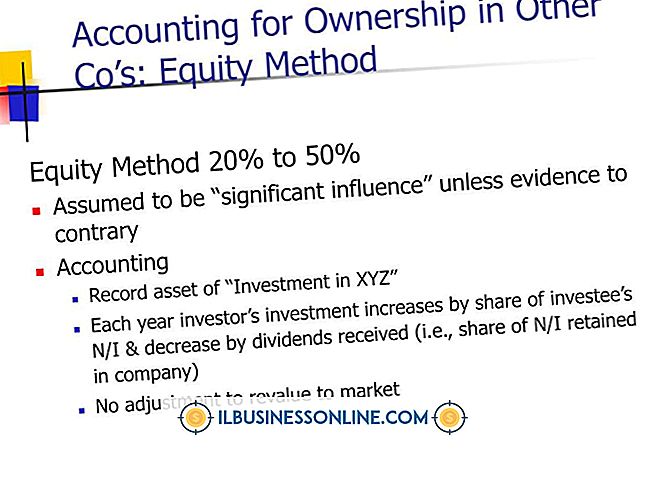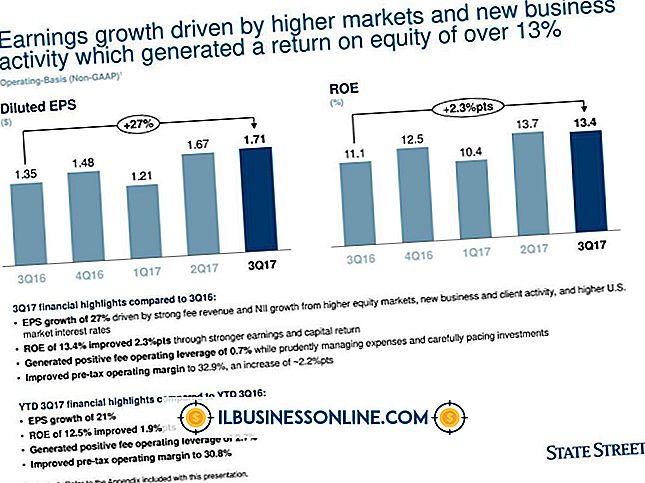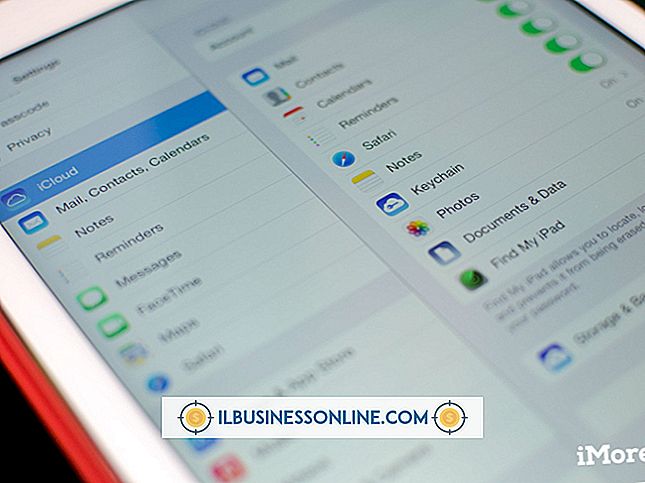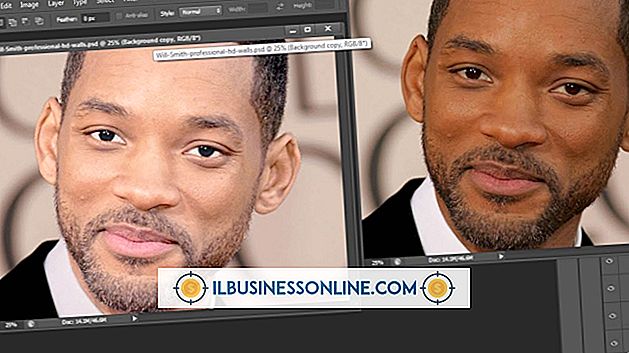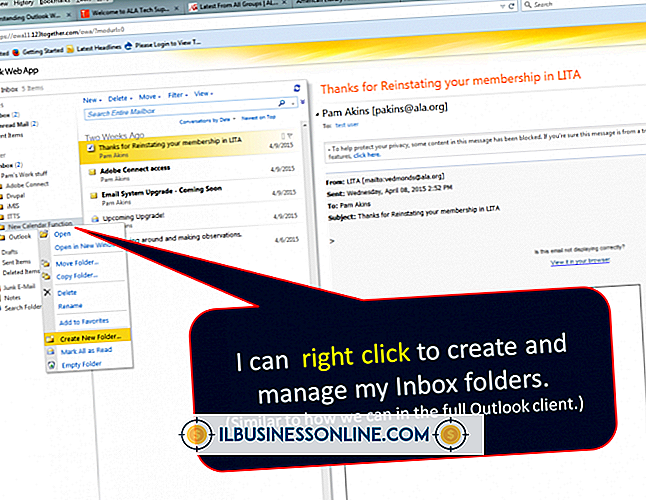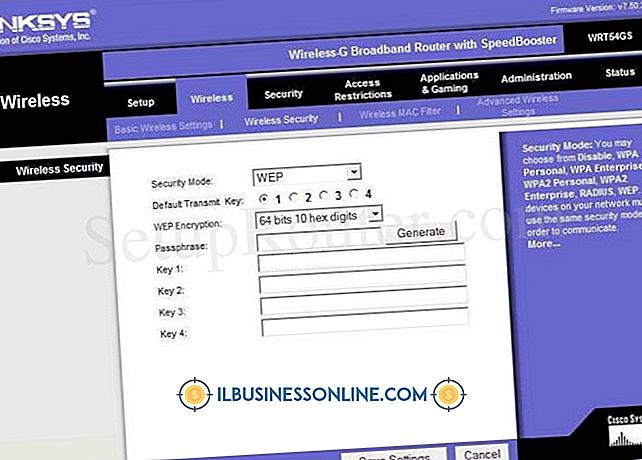Slik formaterer du ulest post i Outlook

Du kan håndtere e-post raskere og mer effektivt ved å identifisere viktige meldinger uten å lese noen ord. Outlook gjør dette mulig ved å gi deg muligheten til å formatere ulike typer e-post ved hjelp av betingede formateringsregler. Uleste meldinger - som kan vises spredt i innboksen din - vises som standard som standard. Oppdater formateringsregler for å gjøre Outlook-stilen dine uleste meldinger ved hjelp av skrifttyper og farger du liker.
1.
Klikk på Outlook-menyen "Vis", og klikk deretter på "Vis innstillinger." Outlook åpner vinduet Avanserte visningsinnstillinger. Dette vinduet hjelper deg med å opprette betingede regler.
2.
Klikk på "Betinget formatering" for å vise vinduet Betinget formatering. Dette vinduet inneholder en liste over standardregler, inkludert "uleste meldinger", som Outlook gjelder for meldingene dine.
3.
Klikk på "uleste meldinger" og klikk deretter "Font" for å vise Font-vinduet. Dette vinduet ligner en du finner i et tekstbehandlingsprogram. Du har muligheten til å klikke på et skrifttypenavn eller skriftstil hvis du vil endre skrifttypen som Outlook gjelder for uleste meldinger. Du kan også klikke på en størrelsesverdi eller farge i rullegardinmenyen "Farge" for å endre gjeldende skriftstørrelse og farge.
4.
Velg verdier i dette vinduet hvis du vil endre fonten din og klikke "OK" tre ganger for å lukke alle dialogvinduer og gå tilbake til Outlooks hovedvindu. Uleste meldinger i innboksen din viser formateringen du har satt opp i Font-vinduet.
Tips
- Vinduet Betinget formatering inneholder flere standardregler, for eksempel "Forfalsket e-post" og "Innlevert, men ikke sendt." Fjern merket fra noen av disse reglene for å hindre Outlook i å formatere disse typer meldinger. Fjern merket for "uleste meldinger" når du vil at programmet skal vise uleste meldinger uten å formatere dem.